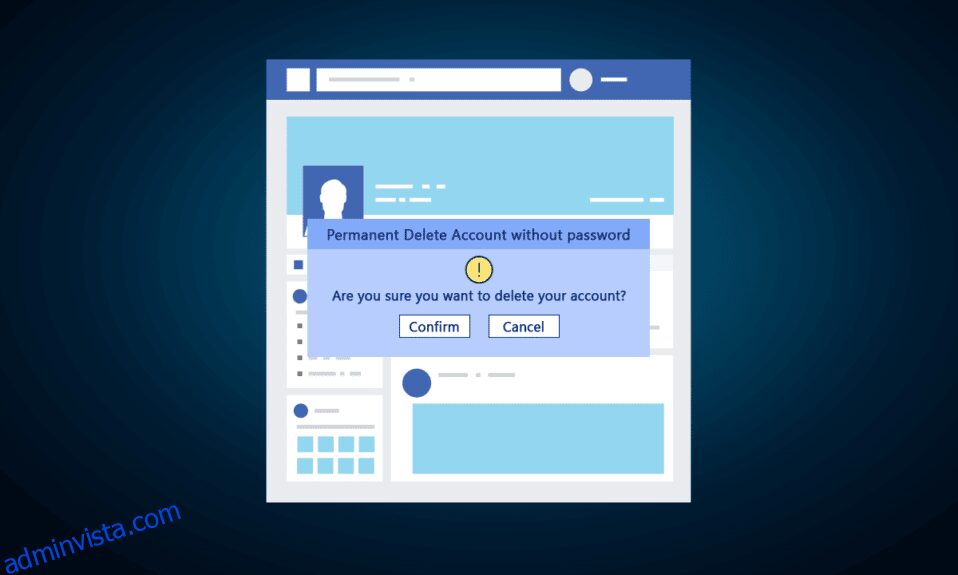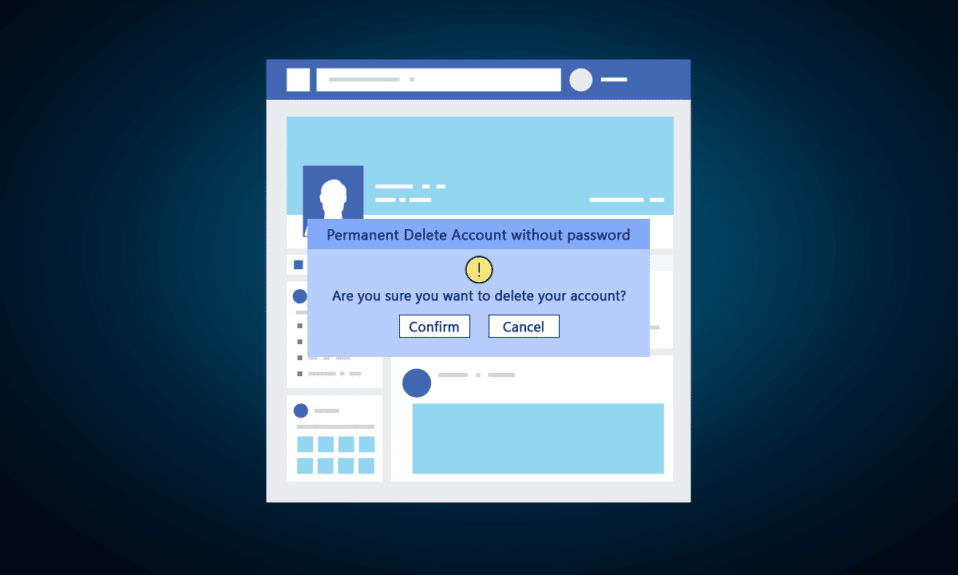
Facebook är en av de mest kända sociala medieplattformarna genom vilka människor kan ansluta och hålla kontakt online. Men ibland kan det bli en distraktion, och du kanske vill ta bort ditt Facebook-konto. Och om du har glömt lösenorden för ditt Facebook-konto, kan du ta bort dem? I den här artikeln kommer vi att fokusera på hur man tar bort Facebook-konto utan lösenord. Du kommer också att lära dig hur du tar bort gamla Facebook-konton utan lösenord eller e-post.
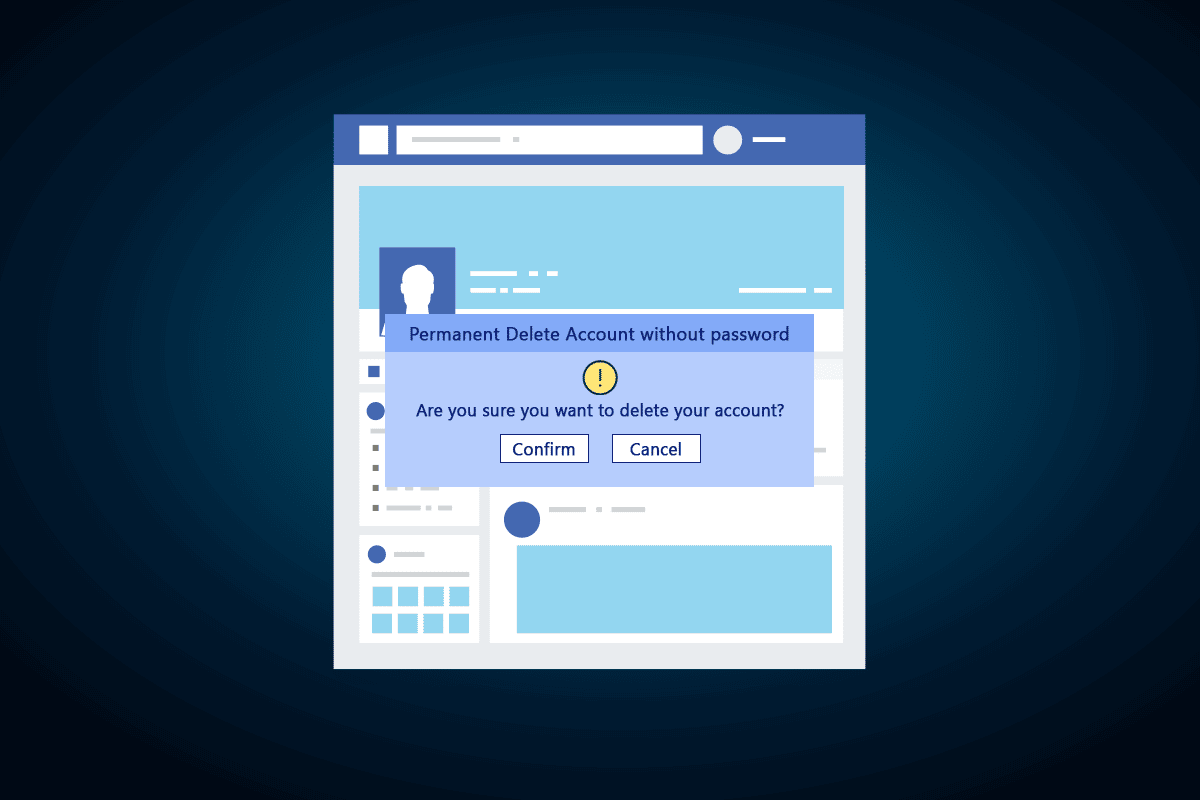
Innehållsförteckning
Hur man tar bort Facebook-konto utan lösenord
Du kan ta bort ditt Facebook-konto utan att ha lösenordet för samma konto via processen för återställning av lösenord. För att veta om denna process och svar på flera andra frågor, fortsätt läsa till slutet.
Hur lång tid tar det för Facebook att radera ett inaktivt konto?
Ditt Facebook-konto kommer inte att raderas förrän du eller en person med dina kontouppgifter påbörjar borttagningen. Det spelar ingen roll hur länge du har varit inaktiv på Facebook. Ditt konto kommer fortfarande att finnas där.
Varför tar det 30 dagar att radera ett Facebook-konto?
Denna policy är gjord så att om användaren vill få tillbaka sitt konto efter radering kan de logga in igen och avbryta borttagningsprocessen. Efter 30 dagar kommer ditt konto att raderas permanent och du kommer inte att kunna komma åt det. Du kan lära dig mer om borttagning eller inaktivering av konton på sidan för Facebooks hjälpcenter.
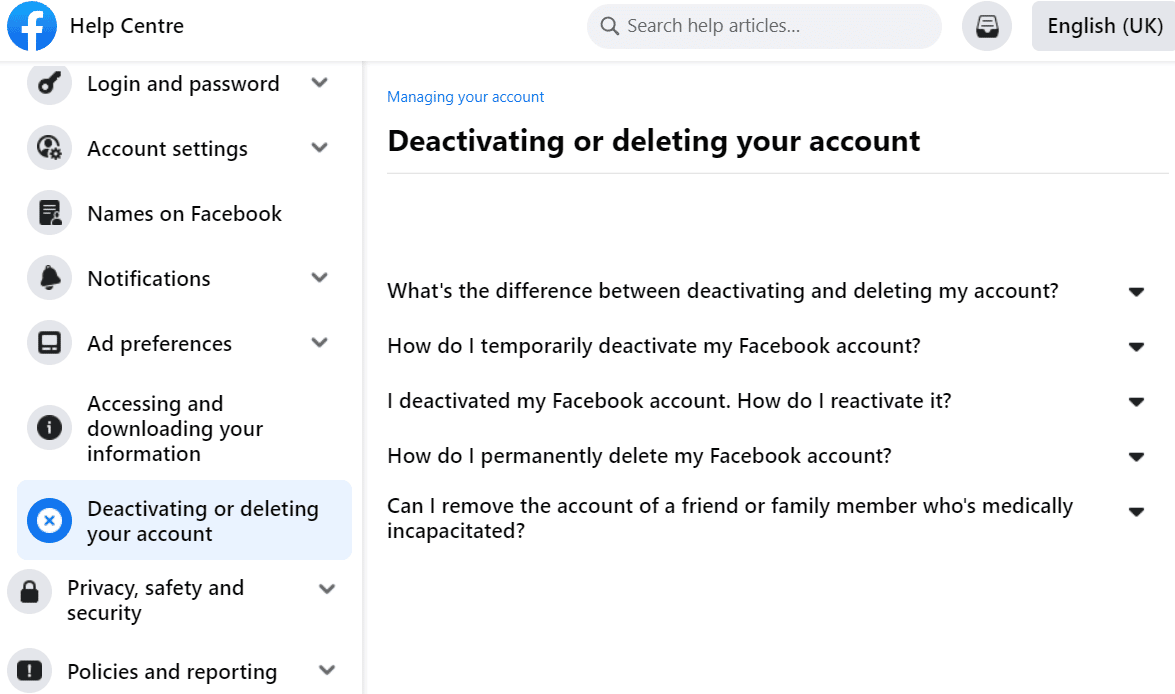
Kan jag ta bort mitt Facebook-konto utan lösenord?
Nej, du kan inte radera ditt Facebook-konto utan ett lösenord. Om du har glömt ditt lösenord kan du återställa det och sedan radera ditt konto.
Hur tar jag bort mitt barns Facebook-konto utan lösenord?
För att radera ditt Facebook-konto måste du ha ett lösenord. Utan det kan du inte radera ditt konto. Om du inte kommer ihåg ditt lösenord kan du återställa ditt lösenord och sedan logga in själv och ta bort ditt konto med ditt nya lösenord.
A. Återställ lösenordet för Facebook-kontot
För att återställa ditt lösenord kan du följa stegen nedan:
1. Besök Facebooks inloggningssida på din stationära webbläsare.
2. Klicka på Glömt lösenordet? alternativ, som visas.
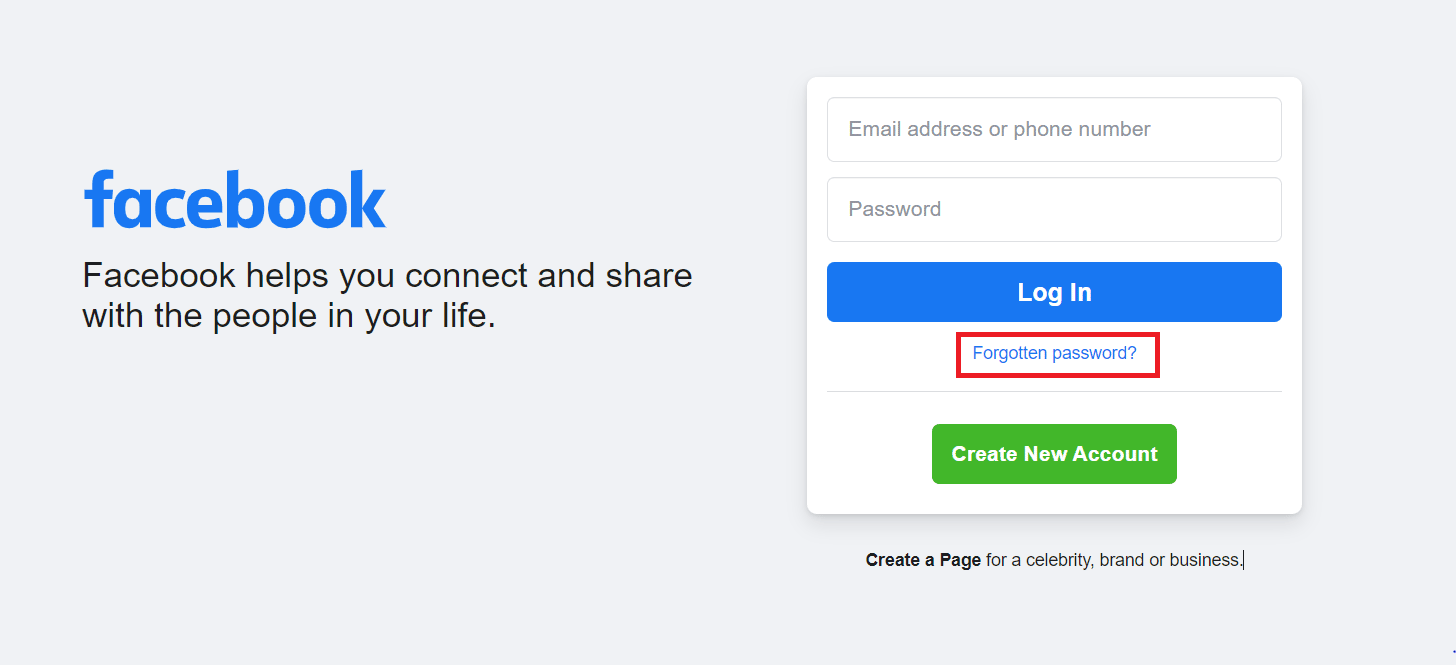
3. Ange din e-postadress eller ditt mobilnummer som är registrerat på ditt konto och klicka på Sök.
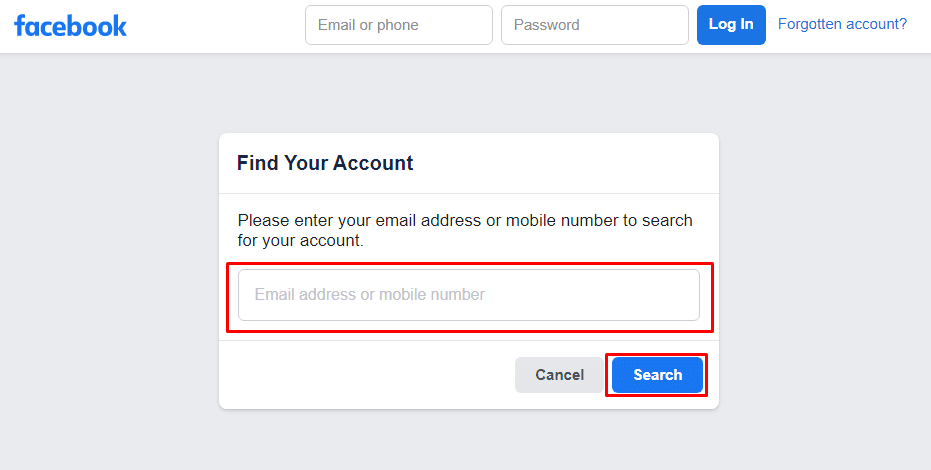
4. Klicka nu på Fortsätt för att få en kod i det länkade e-postmeddelandet.
Obs! Ibland kan du också få en OTP på ditt mobilnummer. Du kan välja därefter.
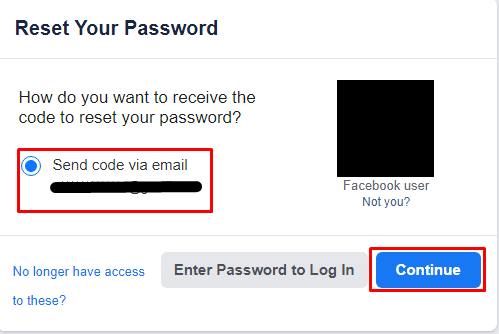
5. Ange koden som du fick i din post och klicka på Fortsätt.
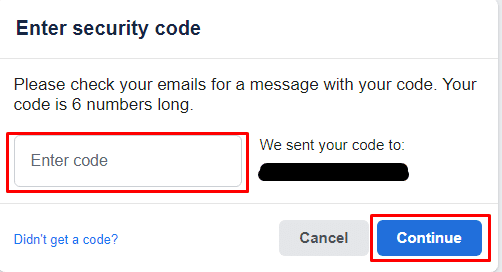
6. Ange sedan ett nytt lösenord och klicka på Fortsätt.

B. Ta bort Facebook-konto
När du har loggat in kan du fortsätta att radera ditt konto genom att använda följande steg:
1. Klicka på nedåtpilen i det övre högra hörnet av skärmen.
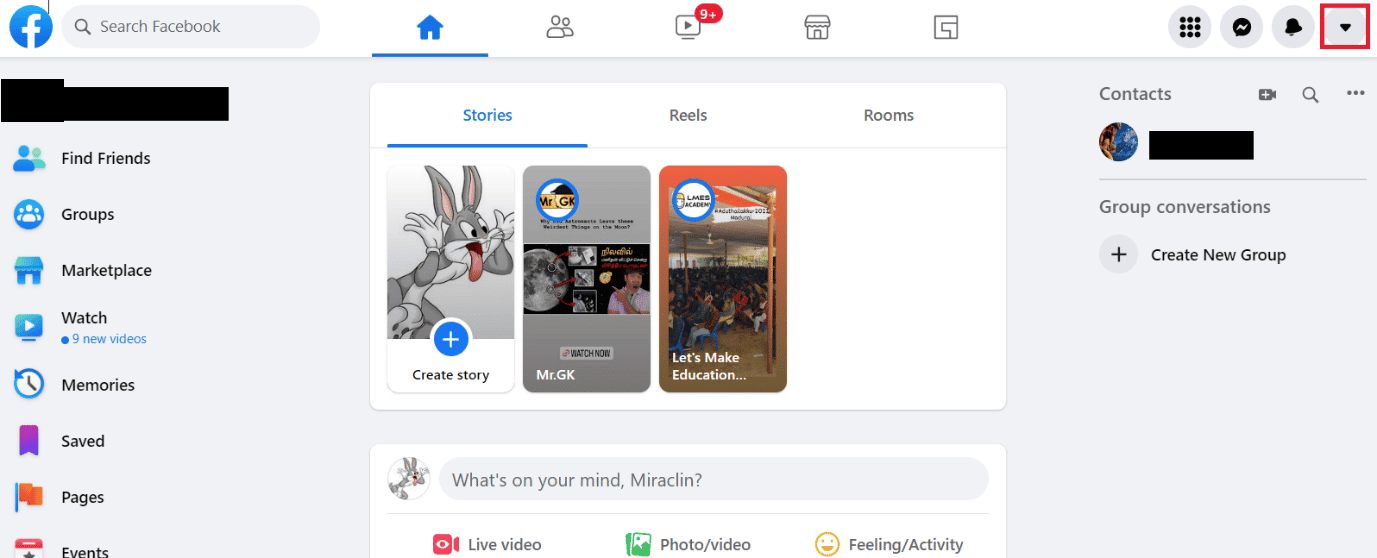
2. Klicka på Inställningar och sekretess.

3. Klicka på Inställningar.
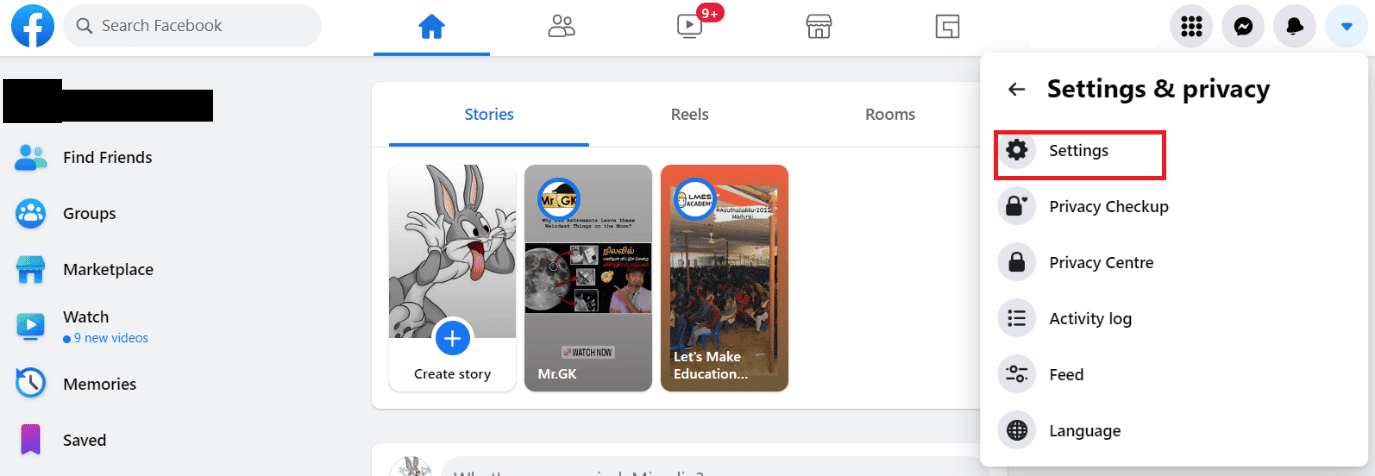
4. Klicka sedan på alternativet Din Facebook-information.
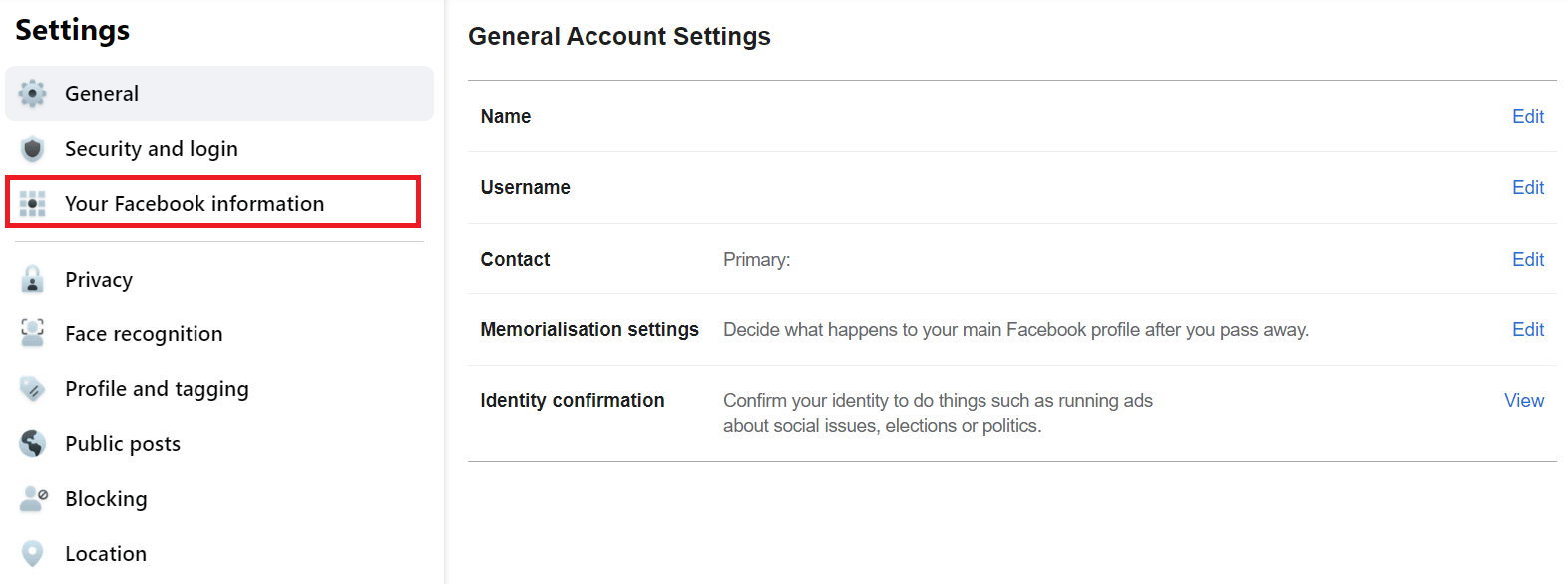
5. Klicka på Visa för alternativet Inaktivering och radering.
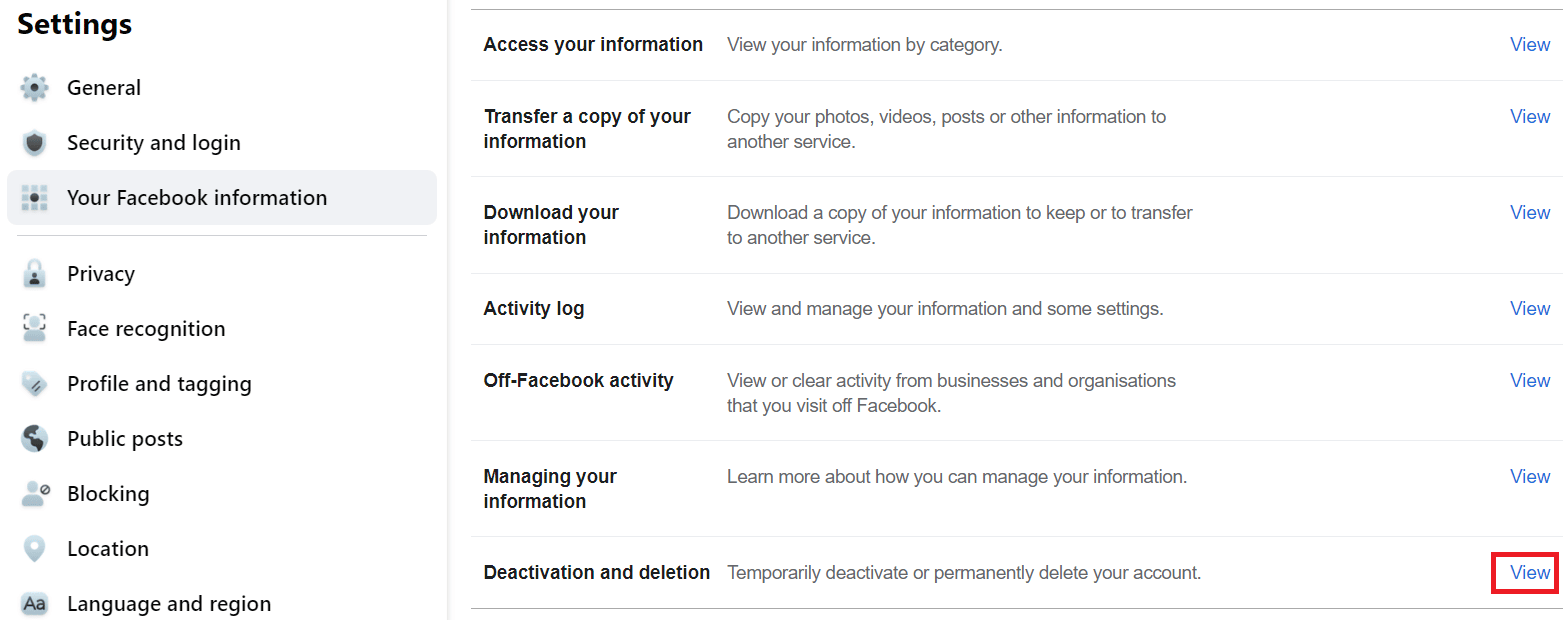
6. Välj sedan alternativet Ta bort konto och klicka på Fortsätt till borttagning av konto.
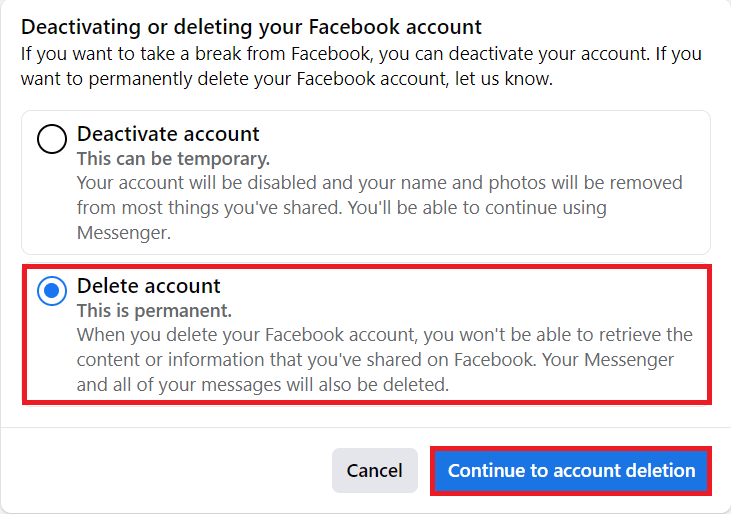
7. Klicka på Ta bort konto.
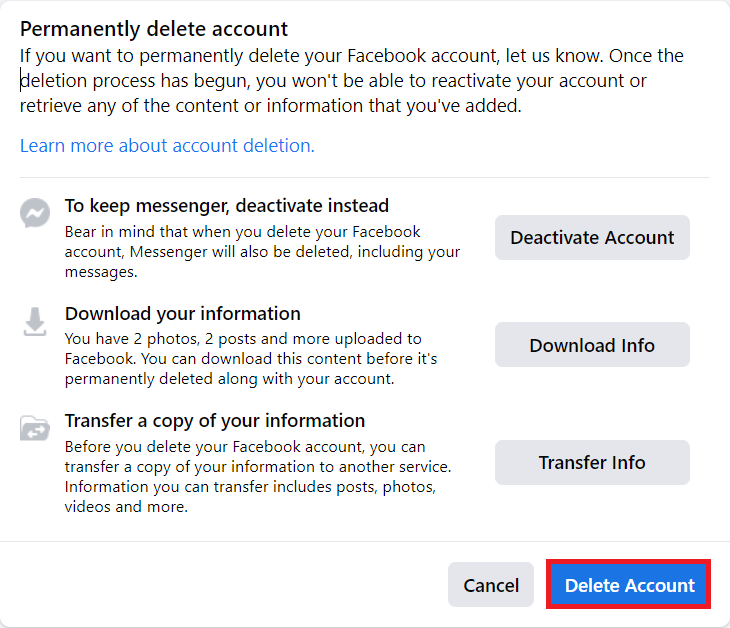
8. Ange lösenordet och klicka på Fortsätt.
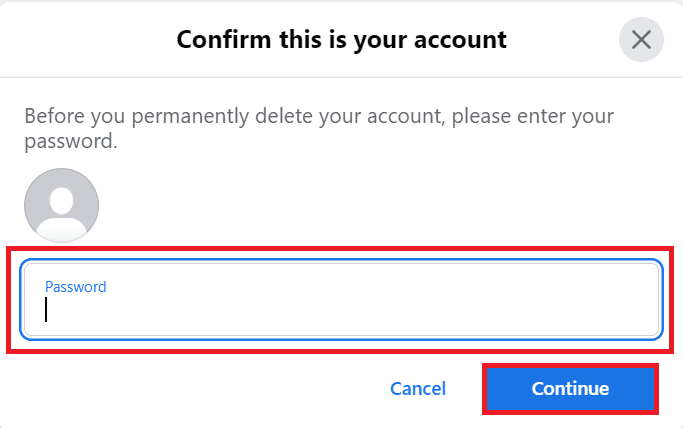
9. Återigen, klicka på alternativet Ta bort konto i popup-fönstret.
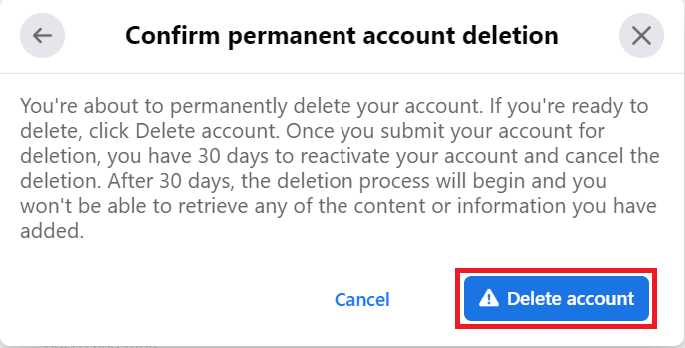
Ditt barns konto kommer att raderas permanent.
Kan jag radera mitt Facebook-konto utan användarnamn och lösenord?
Nej, utan ditt användarnamn och lösenord kan du inte radera ditt Facebook-konto. Om du inte kommer ihåg ditt lösenord måste du återställa ditt lösenord med din registrerade e-postadress eller ditt telefonnummer och sedan radera ditt konto.
Hur tar man bort Facebook-konto utan användarnamn och lösenord?
Du kan inte radera ditt Facebook-konto utan användarnamn och lösenord, du måste återställa ditt lösenord med ditt telefonnummer eller e-post-ID kopplat till ditt konto. För att återställa ditt lösenord och ta bort ditt konto kan du följa stegen nedan för hur du tar bort Facebook-kontot utan lösenord:
1. Gå till Facebooks inloggningssida och klicka på Glömt lösenord?
2. Ange din e-postadress eller ditt mobilnummer.
3. Klicka sedan på Sök, som visas ovan.
4. Klicka nu på Fortsätt och ange koden du fick i din post.
5. Klicka på Fortsätt och ange ett nytt lösenord.

6. Klicka på Fortsätt, som visas ovan.
7. När du har loggat in klickar du på nedåtpilen > Inställningar och sekretess.
8. Klicka på alternativet Inställningar.
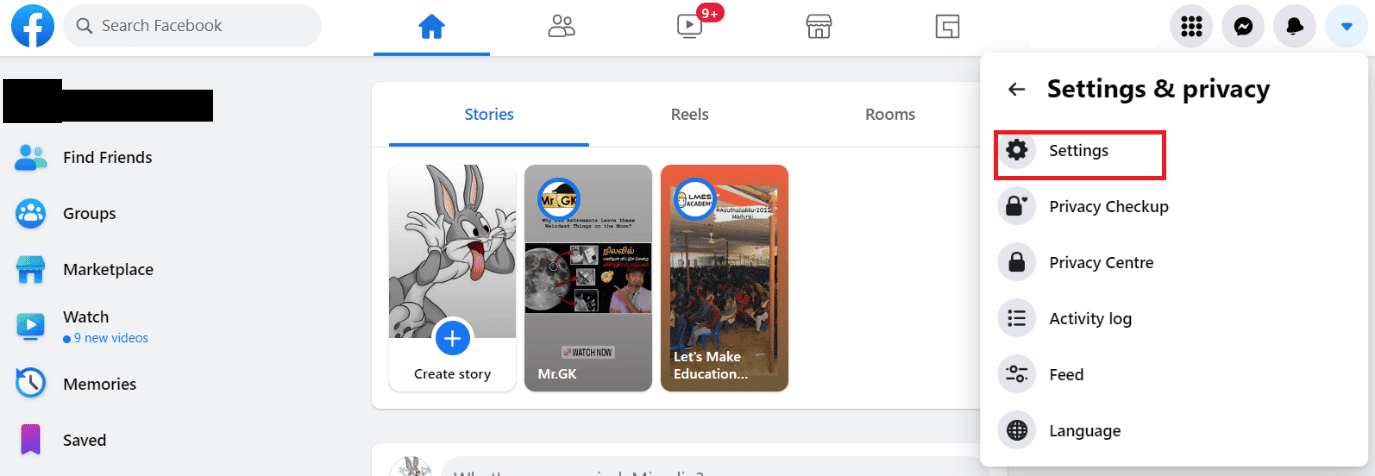
9. Klicka sedan på Din Facebook-information > Visa bredvid alternativet Inaktivering och radering.
10. Fortsätt för att välja fältet Ta bort konto.
11. Klicka på Fortsätt till borttagning av konto, som visas nedan.
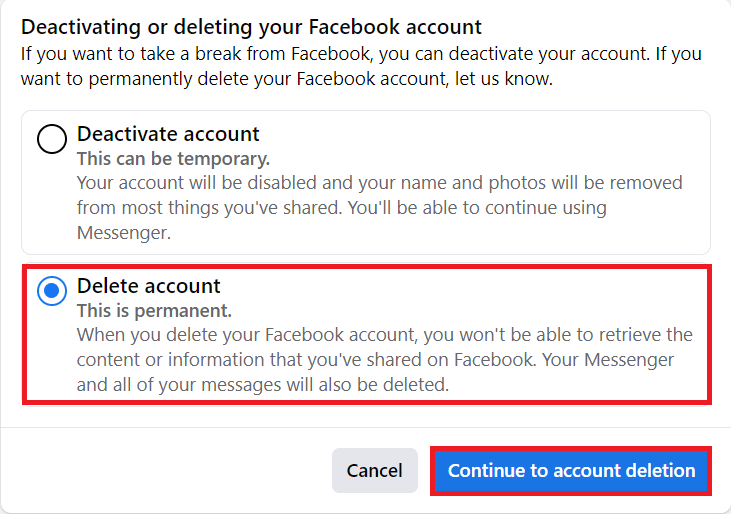
12. Klicka på Ta bort konto och ange lösenordet.
13. Klicka på Fortsätt > Ta bort konto i popup-fönstret för att ta bort ditt konto permanent.
Efter 30 dagar kommer ditt Facebook-konto att raderas permanent och du kan inte få tillbaka det kontot.
Hur tar jag bort ett andra Facebook-konto med samma e-post?
För att radera ett andra Facebook-konto med samma e-postadress måste du logga in på det specifika kontot och göra raderingsproceduren. Du kan göra det med följande steg:
1. Klicka på nedåtpilen i det övre högra hörnet.
2. Klicka på alternativet Inställningar och sekretess, som visas.

3. Klicka på Inställningar > Din Facebook-information > Visa bredvid alternativet Inaktivering och radering.
4. Välj alternativet Ta bort konto.
5. Klicka på alternativen Fortsätt till borttagning av konto > Ta bort konto.
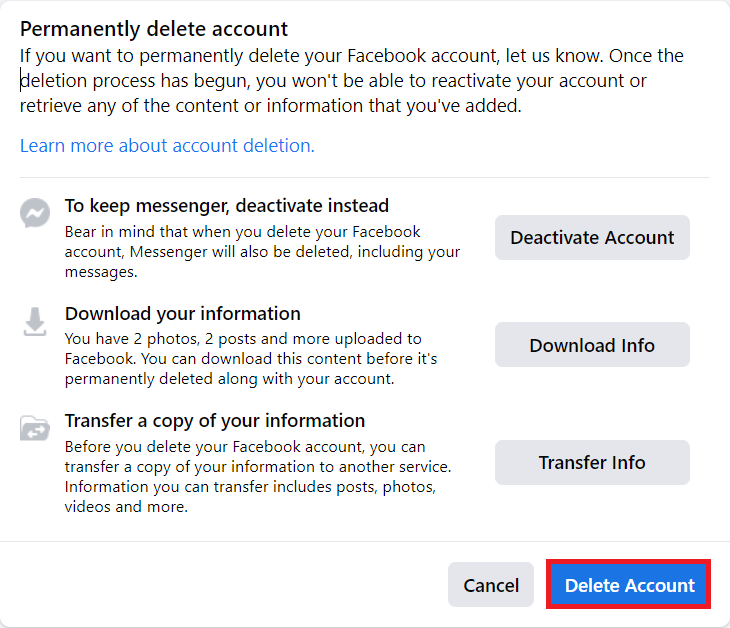
6. Ange lösenordet för ditt Facebook-konto och klicka på Fortsätt.
7. Klicka slutligen på Ta bort konto i popup-fönstret för att bekräfta borttagningsprocessen.
Ditt andra konto kommer att raderas permanent.
Hur tar jag bort mitt Facebook-konto om jag har glömt min e-post och lösenord?
Du kan inte radera ditt Facebook-konto utan din e-postadress och ditt lösenord. Om du har glömt din e-postadress kan du använda telefonnumret för att söka efter ditt konto och återställa ditt lösenord. Men om du inte har registrerat något telefonnummer kan du betrakta ditt konto som förlorat. För att återställa ditt lösenord med ditt telefonnummer kan du följa stegen nedan för att radera ett gammalt Facebook-konto utan lösenord eller e-post:
1. Gå till Facebook-inloggningssidan.
2. Klicka på Glömt lösenord? och ange din e-postadress eller mobilnummer kopplat till ditt Facebook-konto.
3. Klicka på Sök > Fortsätt för att få en OTP på ditt mobilnummer.
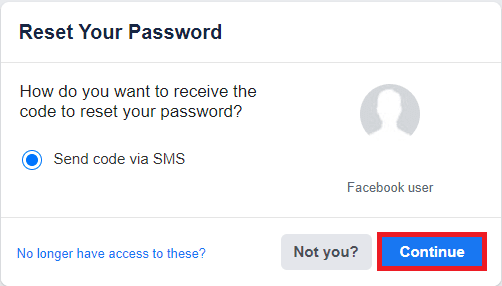
4. Ange den 8-siffriga OTP du fick på din mobiltelefon och klicka på Fortsätt.
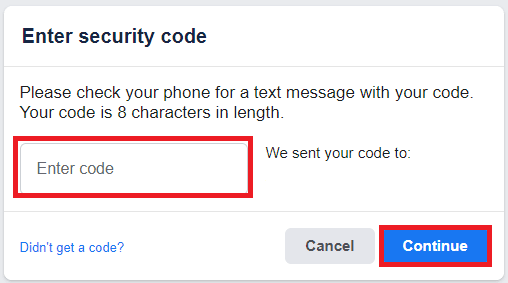
5. Ange ett nytt lösenord och klicka på Fortsätt.
6. När du har loggat in klickar du på nedåtpilen > Inställningar och sekretess > Inställningar.
7. Klicka på alternativet Din Facebook-information.
8. Från alternativet Inaktivering och radering, klicka på Visa.
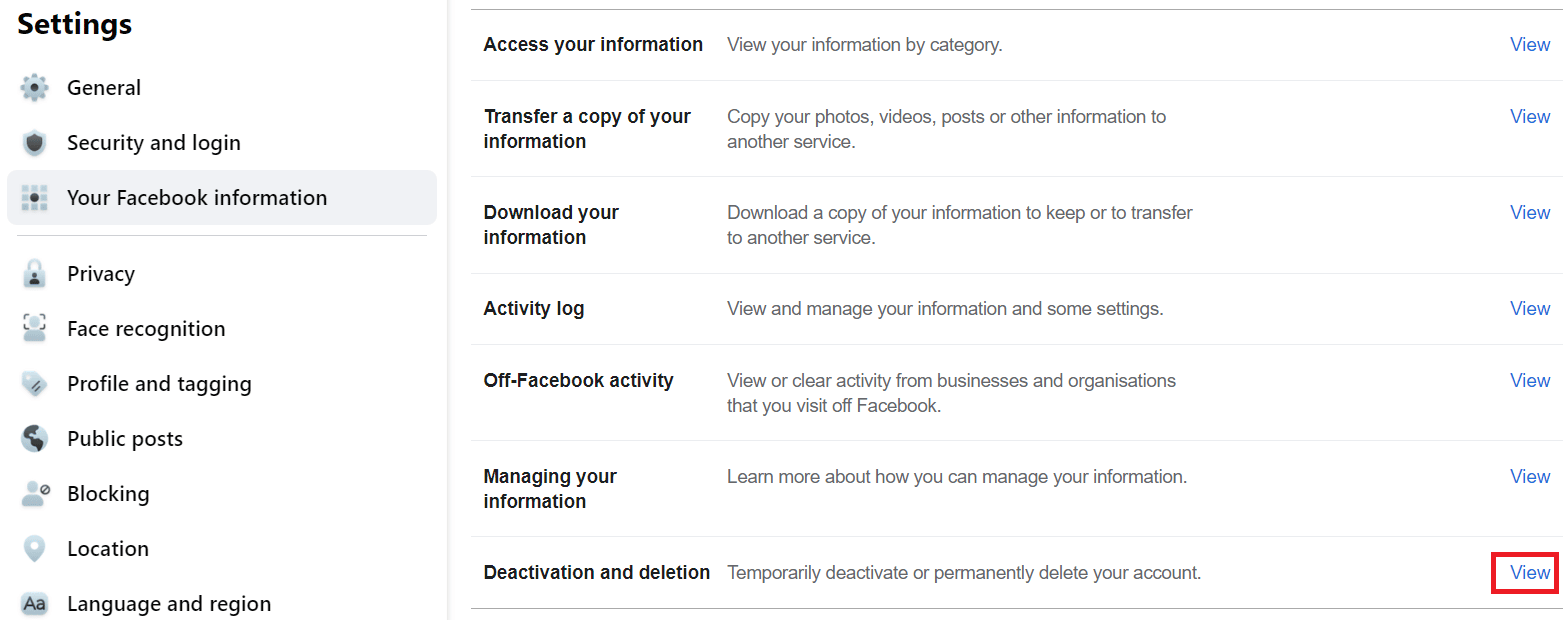
9. Välj alternativet Ta bort konto och klicka på Fortsätt till borttagning av konto.
10. Klicka på Ta bort konto och fortsätt för att ange lösenordet.
11. Klicka på Fortsätt > Ta bort konto.
Hur kan jag ta bort mitt gamla Facebook-konto?
Du kan inte ta bort ditt Facebook-konto utan att logga in. För att komma åt och ta bort ditt gamla Facebook-konto måste du logga in på det kontot med giltiga inloggningsuppgifter. Läs och följ stegen som nämns i ovanstående svar för att lära dig hur du tar bort ett gammalt Facebook-konto utan lösenord eller e-post.
Hur tar man bort gammalt Facebook-konto utan att logga in?
Det finns nu sätt att ta bort ett Facebook-konto utan att logga in. Först måste du logga in på ditt konto med inloggningsuppgifter. Följ stegen nedan för att ta bort ditt konto:
1. Från startsidan klickar du på nedåtpilen > Inställningar och sekretess.

2. Klicka på alternativet Inställningar.
3. Klicka på Din Facebook-information från den vänstra rutan.
4. Klicka på Visa från alternativet Inaktivering och radering.
5. Välj sedan alternativet Ta bort konto och klicka på Fortsätt till borttagning av konto.
6. Klicka på Ta bort konto och skriv in kontolösenordet och
7. Klicka på Fortsätt > Ta bort konto i popup-fönstret för bekräftelse.
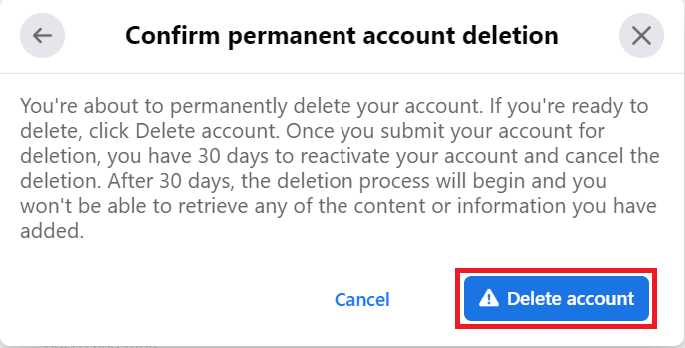
Hur kan jag ändra mitt Facebook-lösenord utan det gamla lösenordet?
Du kan enkelt ändra ditt Facebook-lösenord även om du inte kommer ihåg ditt gamla lösenord. Det enda du behöver veta är ditt e-post-ID eller telefonnummer kopplat till ditt Facebook-konto. Om du har dessa uppgifter med dig kan du följa stegen nedan för att ändra ditt lösenord:
1. Besök inloggningssidan på Facebook-webbplatsen.
2. Klicka på Glömt lösenordet? alternativet och ange din e-postadress eller ditt mobilnummer som är registrerat på ditt konto.
3. Klicka på Sök > Fortsätt för att få en kod i det länkade e-postmeddelandet.
4. Ange säkerhetskoden du fick på ditt e-postkonto och klicka på Fortsätt.
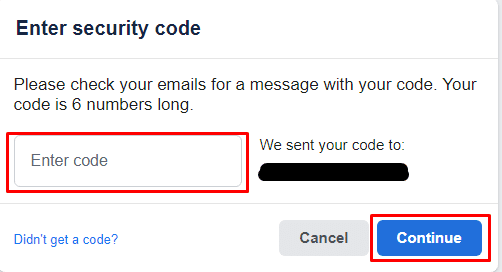
5. Ange sedan ett nytt lösenord som du har skapat.

6. Klicka på Fortsätt, som visas ovan, för att ändra det gamla lösenordet utan att veta om det.
Hur kan jag radera mitt Facebook-konto utan att vänta 14 dagar?
Det finns inget sätt att radera ditt konto utan att vänta i 14 dagar. Om Facebook-användare bestämmer sig för att ta bort sitt konto måste de vänta i 30 dagar för att slutföra borttagningsprocessen, eftersom denna process är en del av Facebooks integritetspolicy.
***
Vi hoppas att du har lärt dig hur du tar bort Facebook-kontot utan lösenord. Kontakta oss gärna med dina frågor och förslag via kommentarsfältet nedan. Låt oss veta vilket ämne du vill lära dig om i vår nästa artikel.